2019. április és a következő szolgáltatásfrissítésA Windows 10 várhatóan hamarosan megérkezik. Ez a frissítés kissé vékony nagy funkciókkal. Van egy vagy két kiemelése, de a többi funkció kicsi. Ennek ellenére a Windows 2019. április 10-i 19H1 frissítésének 15 legjobb új szolgáltatása van.
1. Windows Sandboxing
Ez a frissítés legfontosabb jellemzője; teengedélyezze, és ezzel egy elkülönített környezetet hoz létre, amelyben az alkalmazásokat biztonságosan futtathatja. Bizonyos hardverkövetelmények vonatkoznak rá, de ezek semmi sem túl igényes. Szükséged van; 64 bites Windows 10 telepítés, 1 GB lemezterület és 4 GB RAM, a BIOS-ban engedélyezve van a virtualizáció és legalább 2 magot tartalmazó CPU.
A Windows Sandboxing funkciót a Vezérlőpult Windows szolgáltatásaiból engedélyezheti.
2. Távolítsa el a hibás frissítéseket
A Windows 10 problémája volt a frissítésekkel. Azoknak a felhasználóknak, akik problémás frissítéssel járnak, gyakran át kell lépniük a gurulásokon, hogy megszabaduljanak a frissítéstől, majd megpróbálják megőrizni a rendszertől. Az új frissítés automatikusan eltávolítja a hibás frissítéseket a telepítés után, és visszaállítja a rendszer stabil állapotát.
3. Fenntartott tárolás
Ha emlékszik, a korábbi szolgáltatásfrissítés aA Windows 10 megköveteli, hogy bizonyos mennyiségű hely legyen rendelkezésre a merevlemezen vagy az SSD-n. Ha nem volt elegendő hely, akkor a frissítést nem telepíti. Ennek kijavításához az új frissítés most tárolóhelyet foglal el, így a jövőbeli frissítéseket mindig probléma nélkül telepítheti. Ez azt jelenti, hogy a lemezterület egy részét örökre fenntartják, függetlenül attól, hogy használja-e vagy sem.
4. Indítás, keresés és Cortana
A Start menü kissé új elrendezéssel rendelkezikelőfordulhat, hogy nem látja, ha helyben frissít. Van néhány új ikon az Energiagazdálkodás menü lehetőségeihez, és a Keresés és a cortana már nem kötődik egymáshoz. Ezenkívül a zárolási képernyő elmosódott hatással rendelkezik a háttérképhez.

5. Akcióközpont
Az Akcióközpont két fő frissítéssel rendelkezik: benne van egy fényerő-csúszka, és a gyorsművelet váltóit áthelyezheti anélkül, hogy elhagyná az akcióközpontot.
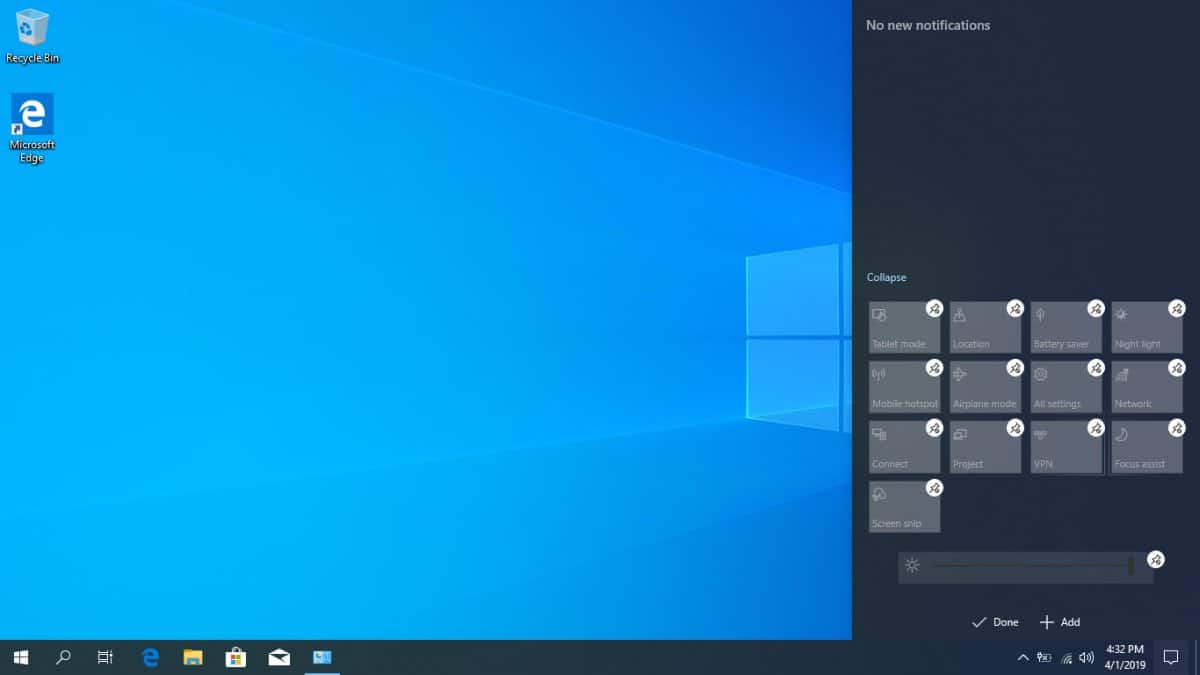
6. Könnyű téma
A Windows 10 új témája van. Az alapértelmezett téma, amelyet mindenki feltételezett, hogy a könnyű téma, már nem a „könnyű” téma. Van egy tényleges világos téma, amelyet akkor engedélyezhet, ha nem akarja használni a sötét témát. A témaválasztási opció átkerült a Beállítások alkalmazás Színek lapján is.
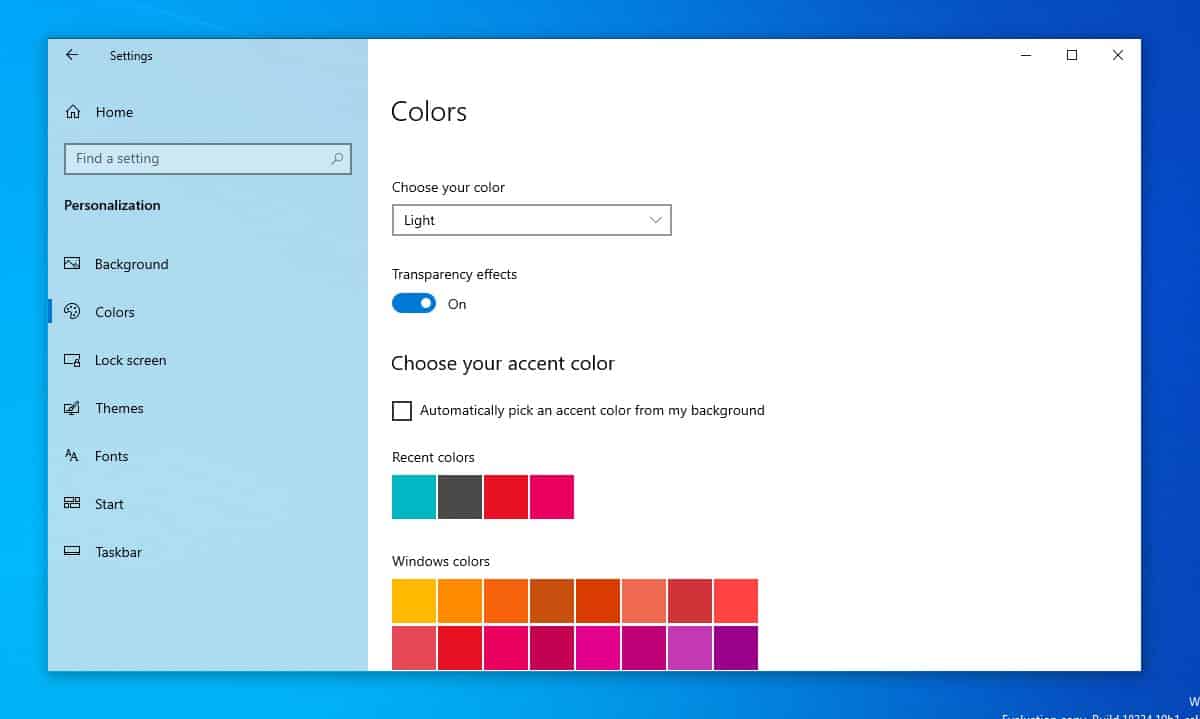
7. Fókuszfókuszálás teljes képernyőn
A fókuszsegéd nagyszerű szolgáltatás, amelynek kevésautomatizált lehetőségek a beállított ütemezésen kívüli engedélyezéséhez. Most új szabálya van, amely engedélyezése esetén automatikusan engedélyezi a fókuszsegítést, ha teljes képernyős alkalmazást használ.
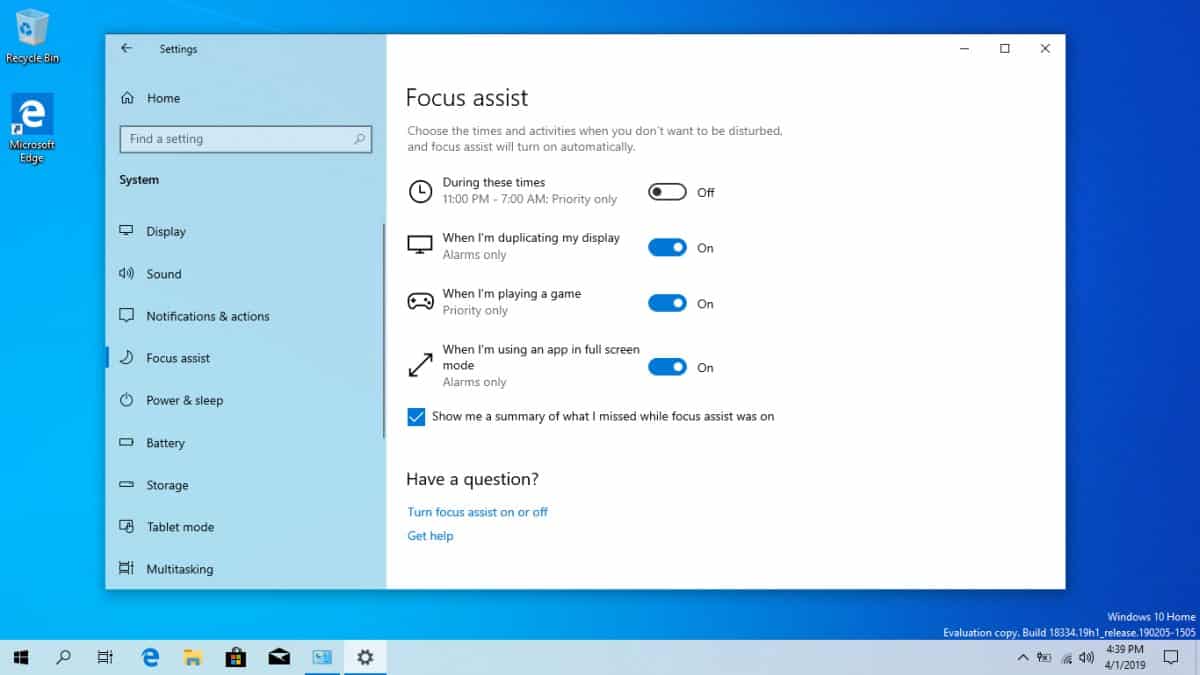
8. A kamera biztonsága
Amikor megnyitja a Kamera fület az Adatvédelem alatt, ez jelzi, hogy egy alkalmazás jelenleg használja-e a fényképezőgépet.
9. Érintse meg a Billentyűzet elemet
Ez a szolgáltatás sokkal nagyobb lenne, ha a Windows 10az érintőeszközök gyakoribbak / népszerűbbek voltak. Ez az, hogy amikor az érintőbillentyűzetet használja, megtanulja, hogyan kell gépelni és elhelyezi a billentyűket, hogy megkönnyítse a gépelést. Gondolj rá egy automatikusan beállító billentyűzetre.
10. A csatlakozó színei és nagyítása
A Command Prompt tulajdonságai között van egy új lehetőség, amely lehetővé teszi a színek testreszabását a Command Prompthez, és a Ctrl + Egér görgetőgombokat használhatja a nagyításhoz és kicsinyítéshez.
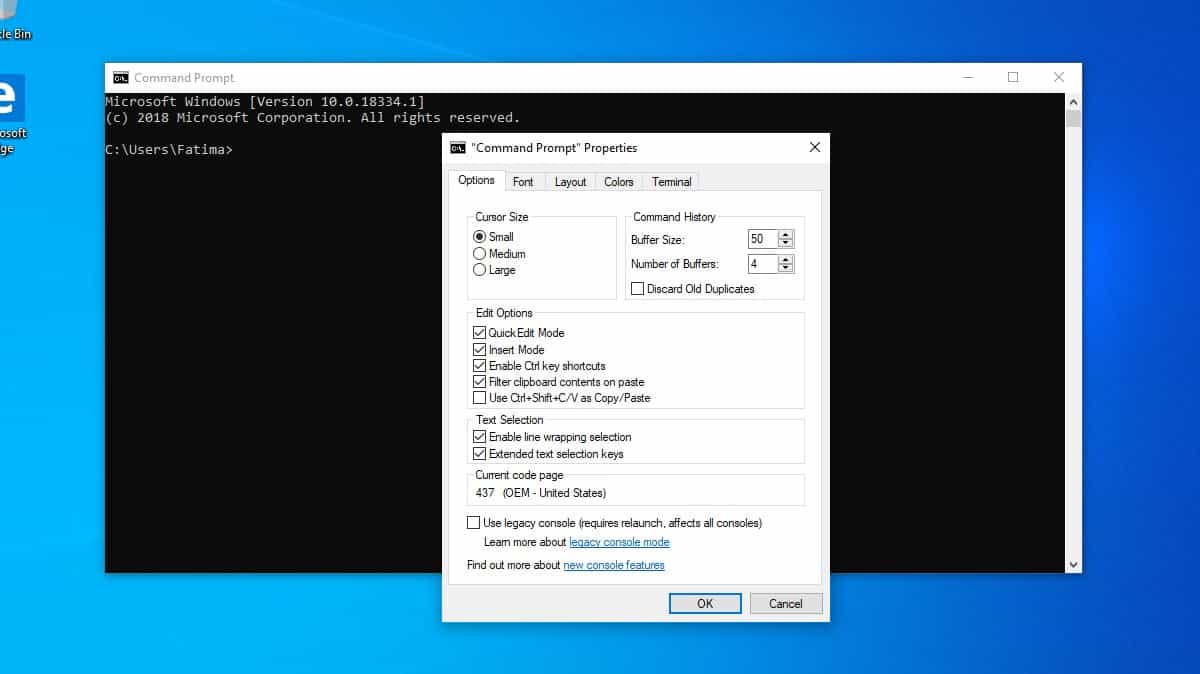
11. Vágás és vázlat
Most hozzáadhat egy szegélyt a Snip & Sketch programmal készített képernyőképekhez, és az alkalmazás két új formátumot támogat a képek mentéséhez; JPG és GIF.
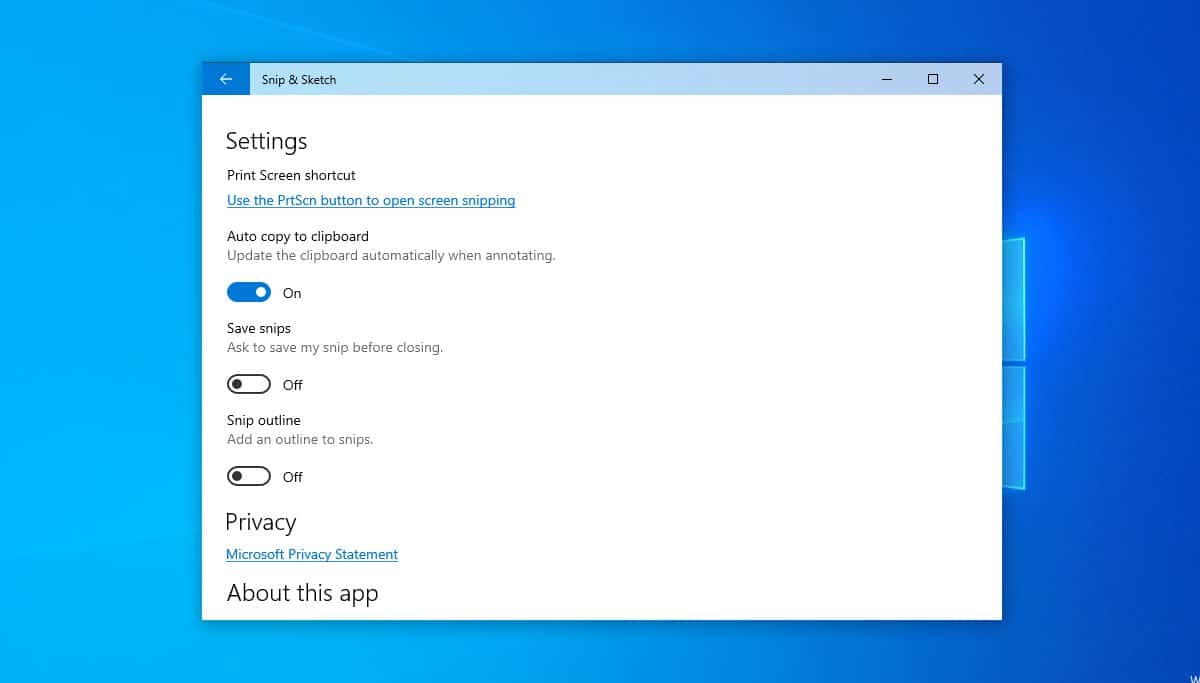
12. Hang aktiválás alkalmazásokhoz
Ez egy ügyes szolgáltatás. Tudod, hogyan tudod használni a Hé, Cortana kifejezést a Cortana aktiválásához? Ez a frissítés lehetővé teszi az ilyen szavak engedélyezését más választott alkalmazások aktiválásához. Keresse meg a Hang aktiválás lapot a Beállítások adatvédelmi csoportjában.
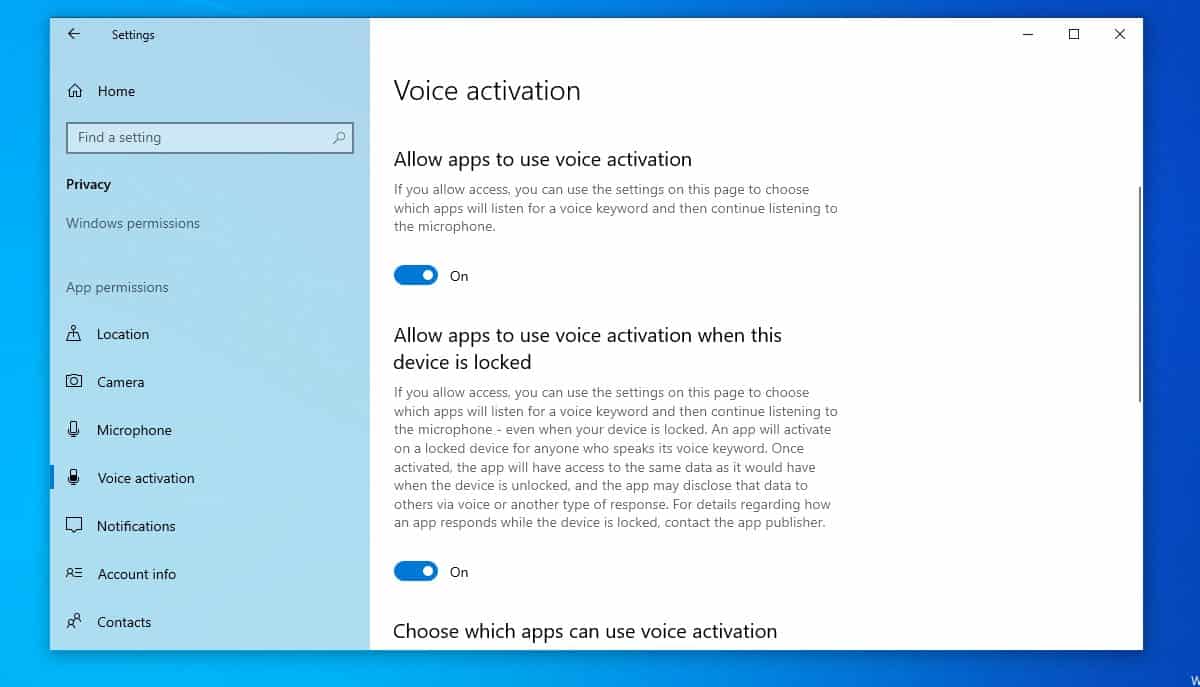
13. Szelektív nyelvi szolgáltatások
A Windows 10 több nyelvet támogat. Korábban, amikor egy nyelvet telepített, az összes funkciója telepítve van vele. Most kiválaszthatja, hogy mit kíván telepíteni a nyelvhez.
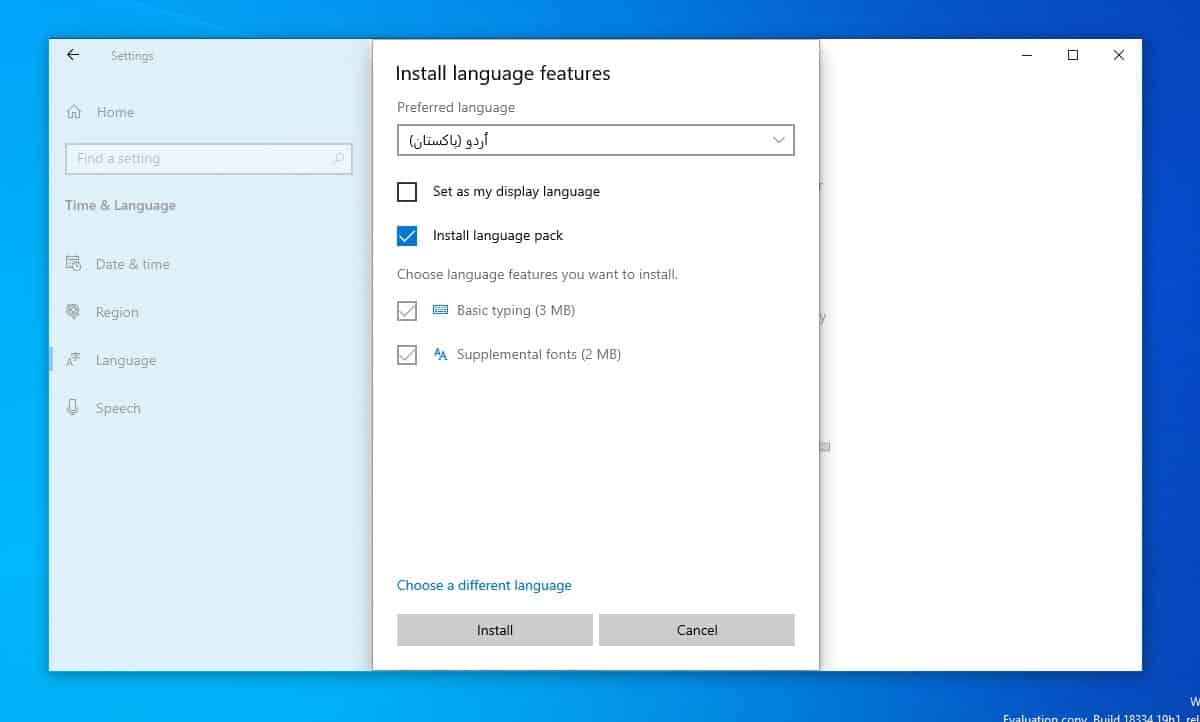
14. Módosítsa az egér kurzorának méretét és színét
Most már szabadon módosíthatja az egér kurzorának méretét és színét. Ehhez nem kell több témára.
15. Keressen a Beállítások menüben
A Windows 10-nek nagyon sok problémája volt afájlok indexelése és a megfelelő keresés elkészítése. Ez az új frissítés egy külön beállítási csoportot ad hozzá a keresés kezeléséhez a rendszeren. Kiválaszthatja, hogy mely fájlokat indexelje és nem indexeli.
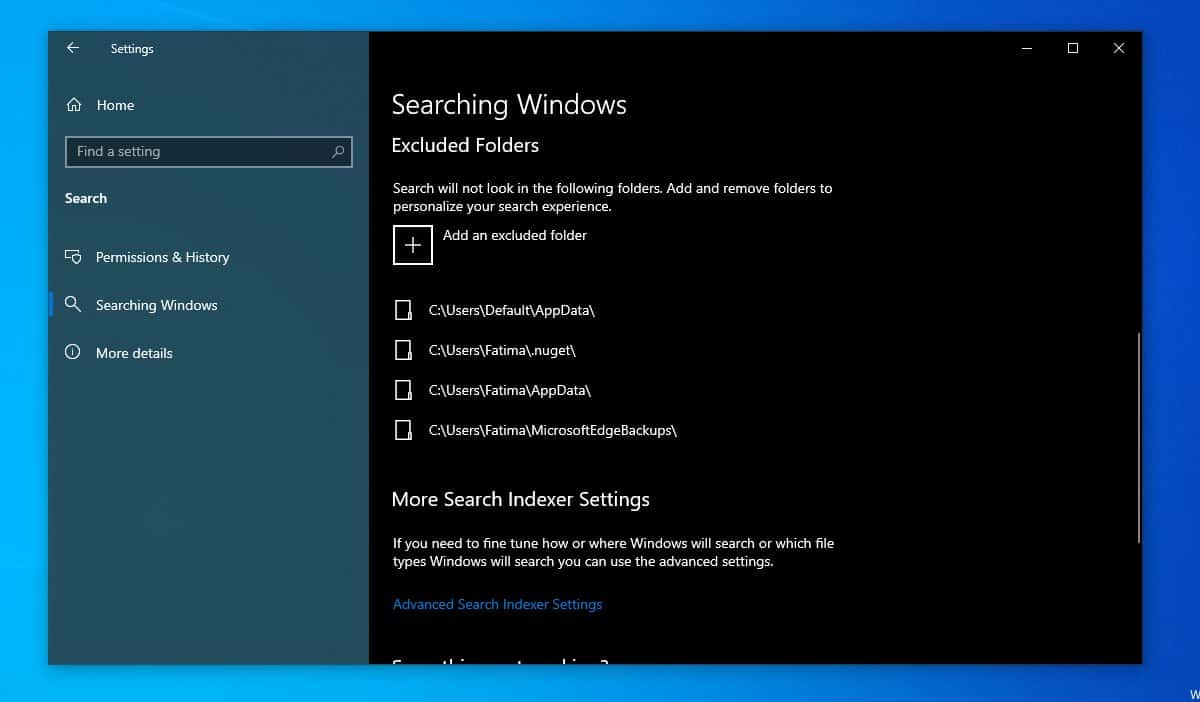













Hozzászólások